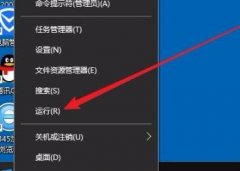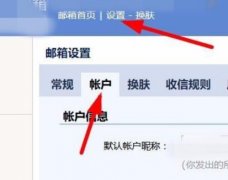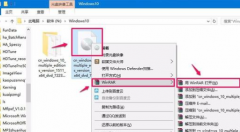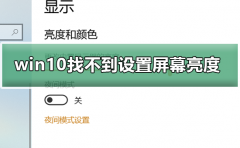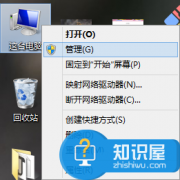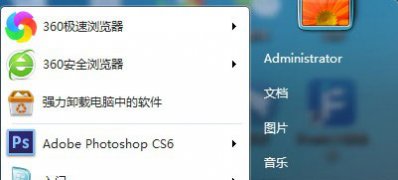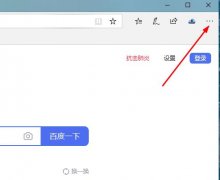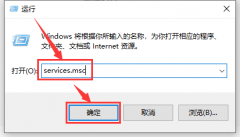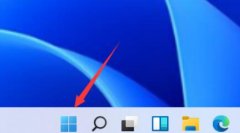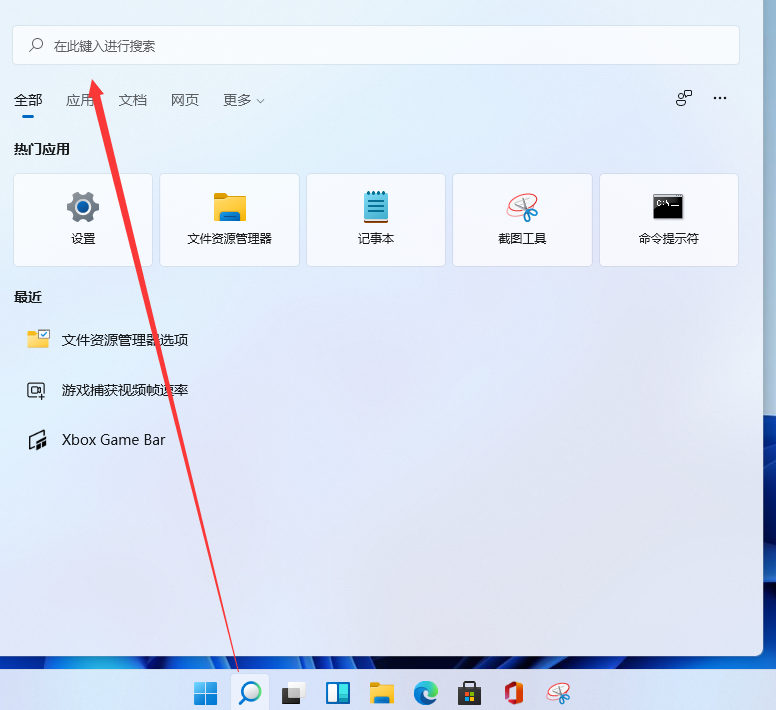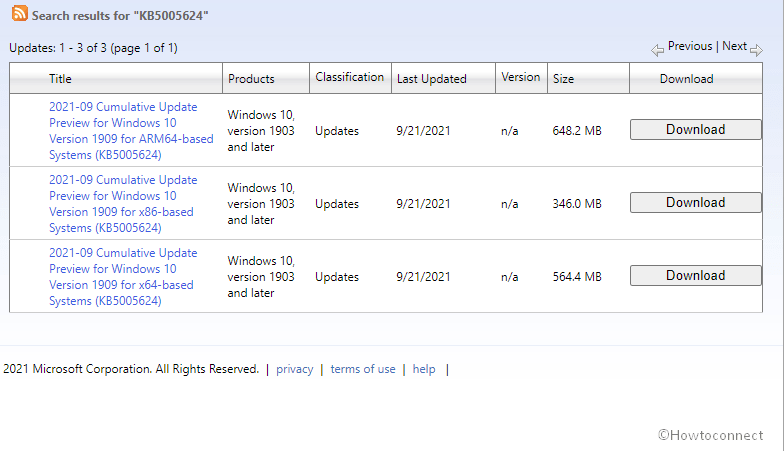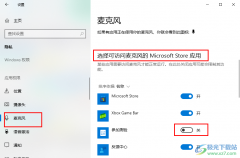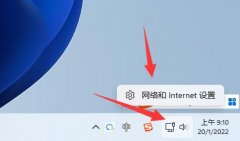win10电脑在平常的使用中是非常频繁的,大家可以通过该电脑进行操作多种软件,有些时候我们会同时在后台打开多种软件进行操作,而其中在进行切换这些软件程序进行使用的时候,发现切换的速度比较缓慢,并不是非常的流畅,那么该如何提高切换的速度呢,出现这种切换不顺畅的问题,可能是后台中打开的软件会发出一系列的通知导致的,我们可以通过win10将这些通知功能关闭就好了,下方是关于如何使用win10电脑在任务切换时不顺畅的解决方法,如果你需要的情况下可以看看方法教程,希望对大家有所帮助。
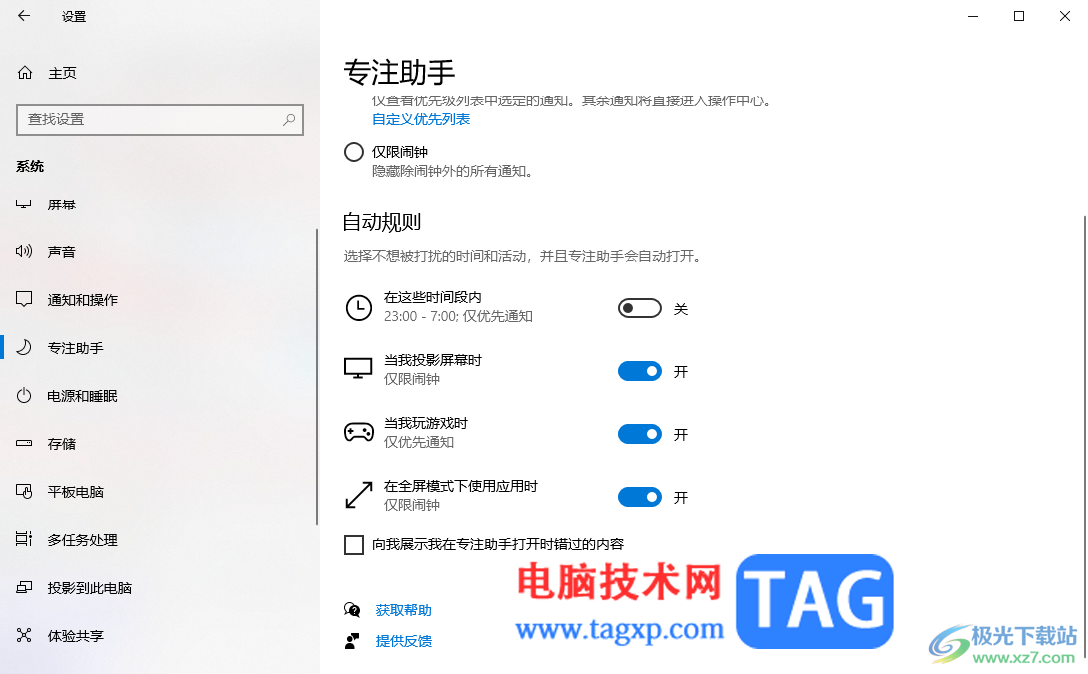
方法步骤
1.首先,将win10桌面开始菜单点击打开,之后在打开的窗口中将左下角的设置图标进行点击一下。
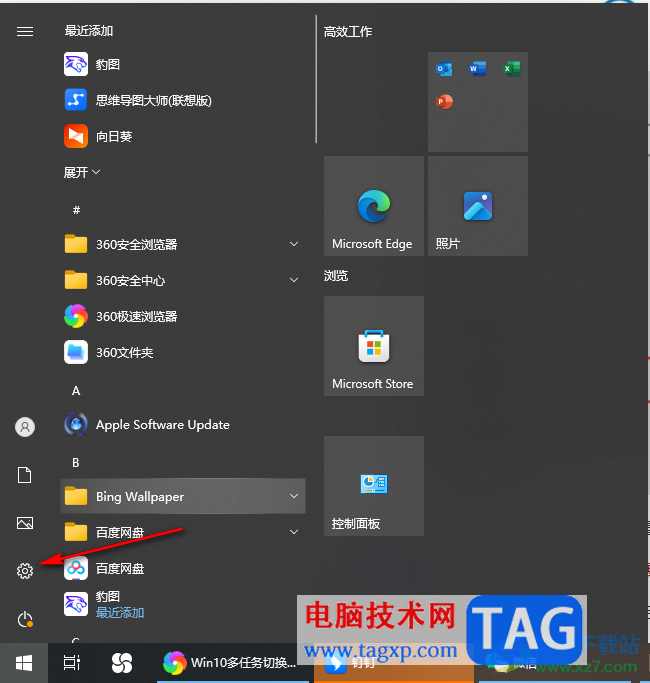
2.这时,就可以打开一个系统设置中心,在该页面中将【系统】功能这个选项进行点击进入。
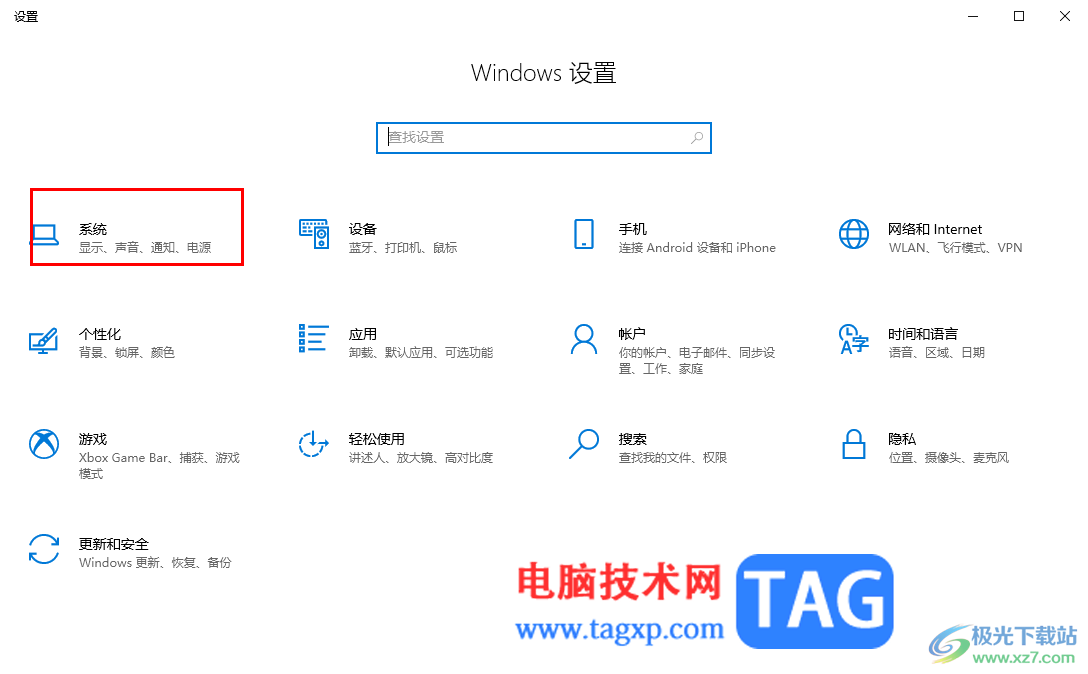
3.当我们来到系统设置的窗口之后,在页面的左侧位置将【专注助手】这个选项用鼠标左键点击,将该选项下方的相关选项展开。
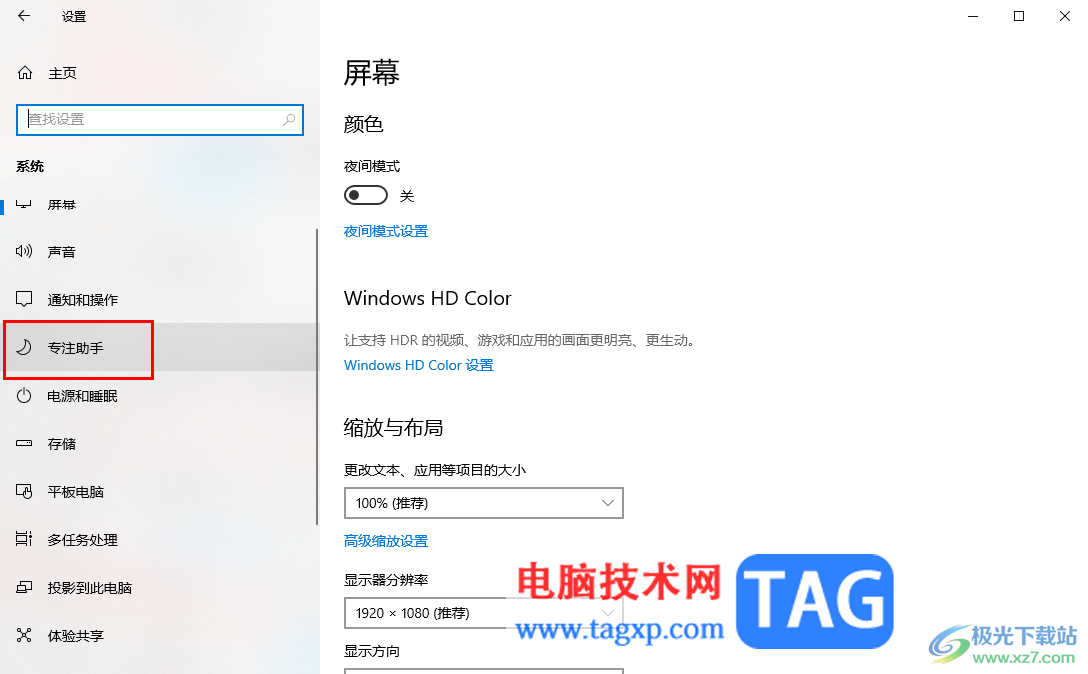
4.这时,在右侧的位置就会看到一个【获取来自应用和联系人的所有通知】选项,将该选项点击【关】选项即可关闭通知。
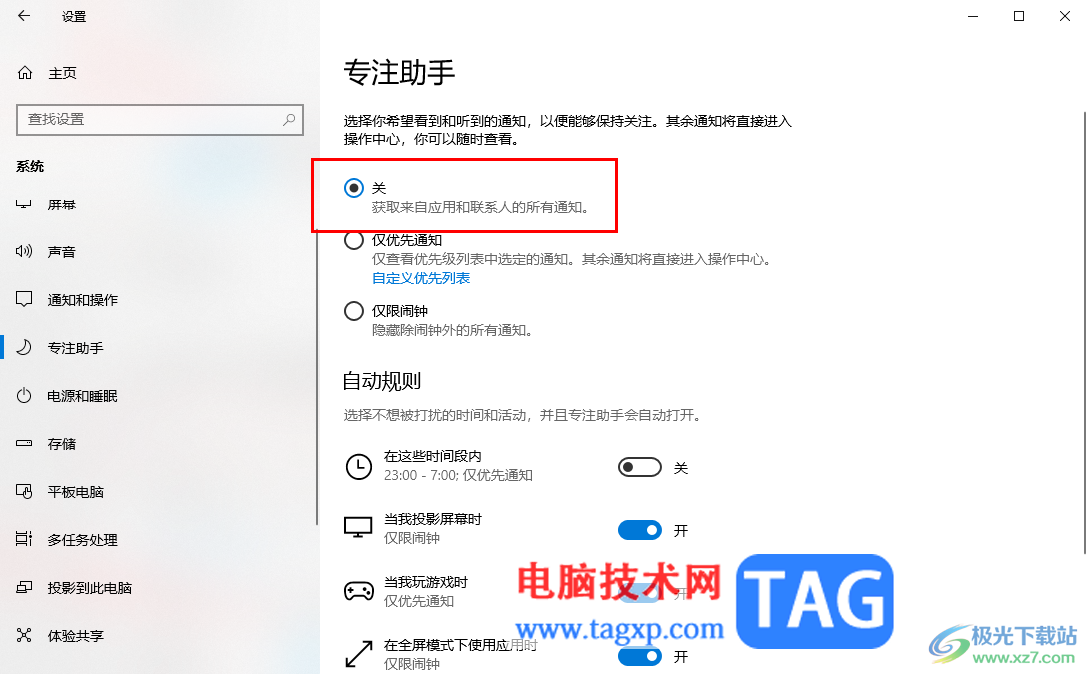
5.滑动页面,可以进行自动设置不想被通知打扰的活动选项,如图所示。
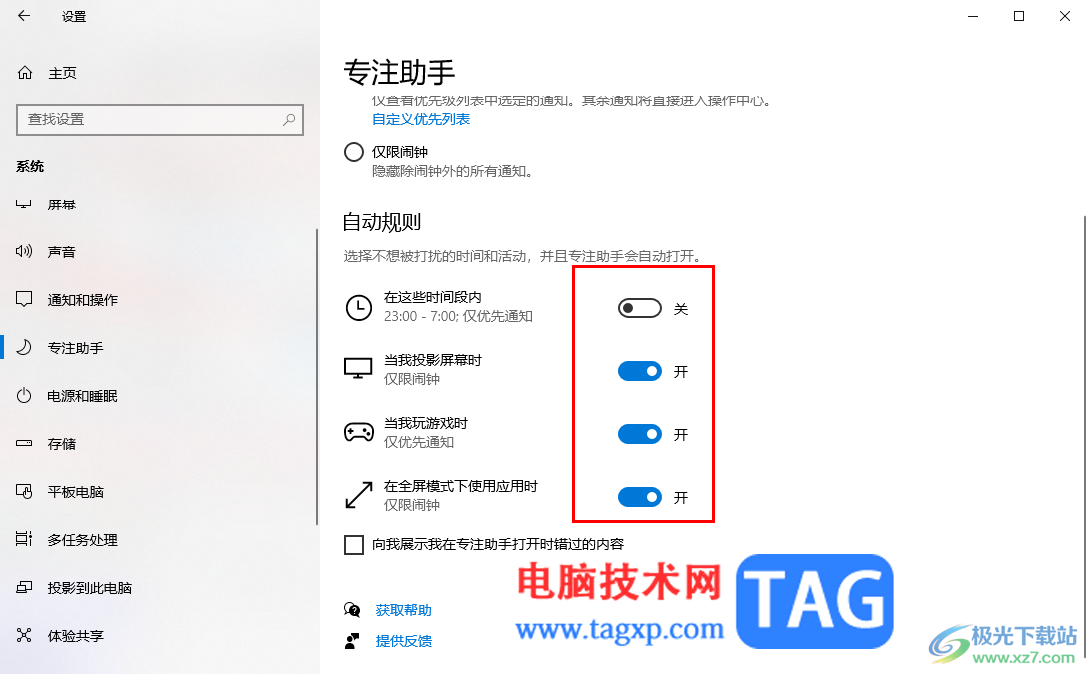
以上就是关于如何使用win10电脑多任务切换时不顺畅的解决方法,在操作电脑的时候,同时打开多个软件程序是很常见的,当你发现切换这些软件程序的过程中,切换不太顺畅的话,那么就可以通过以上的方法教程进行解决即可,但是有些时候是由于自己的电脑本身出现卡顿的情况,那么可以通过清理垃圾信息来提高运行速度,感兴趣的话可以操作试试。